
Calibre(电子书阅读器) V6.6.1 官方最新版
- 软件大小:146.69 MB
- 更新日期:2022-10-06
- 软件语言:简体中文
- 软件类别:国外软件
- 软件授权:免费软件
- 软件官网:未知
- 适用平台:Win2003, WinXP, Win2000, Vista, Win7
- 软件厂商:
软件介绍 人气软件 相关文章 网友评论 下载地址
Calibre是一款非常好的电子书阅读器,同时它也是一个免费并且开源的电子书一站式软件。它能够跨平台运作,可以媲美Collectorz.com Book Collector, 特别支持中文书籍从豆瓣上下载图书信息和封面图片,对Kindle3支持的也不错。它可支持转换的格式非常丰富,有EPUB、MOBI、AZW3、DOCX、HTMLZ、LIT、LRF、PDB、PDF、PMIZ、RB、RTF、TCR、TXT、TXTZ、ZIP等等。
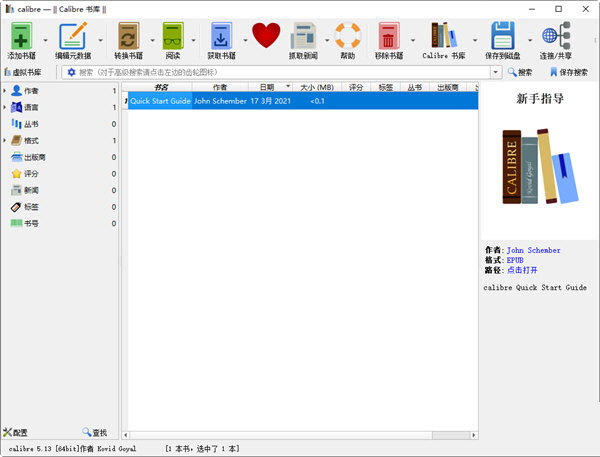
【功能特色】
1、源代码开放,拥有跨平台的设计,可在Linux,OS X和Windows操作系统中运行。
2、拥有完整的电子图书馆,包括图书馆管理,格式转换,新闻,材料转换为电子书。
3、电子书阅读器同步功能、整合进电子图书阅读器。
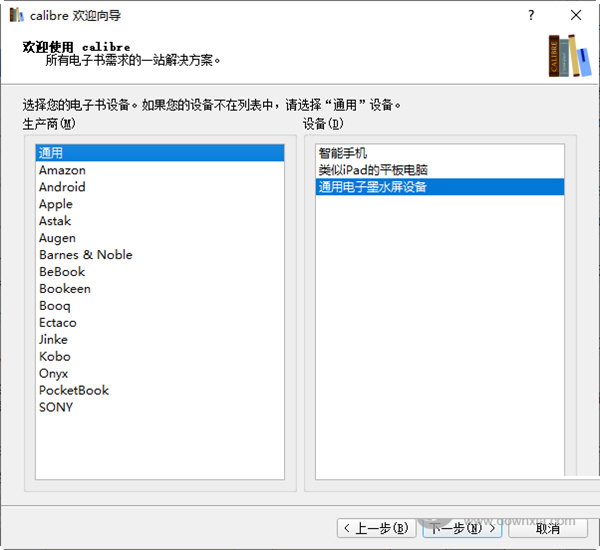
【怎么转换mobi】
第一步将一个epub格式的电子书放置在桌面上。
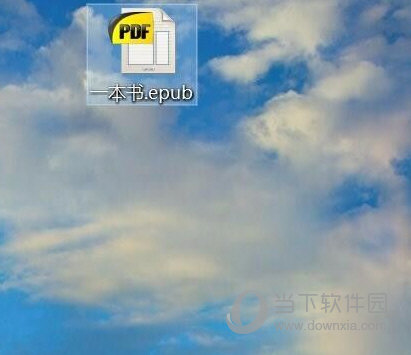
第二步双击calibre软件图标,打开calibre软件。
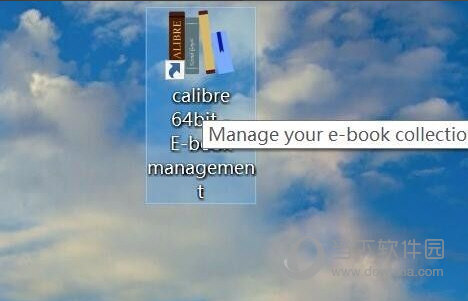
第三步点击calibre软件左上角的“添加书籍”,将epub格式的电子书添加到软件中。
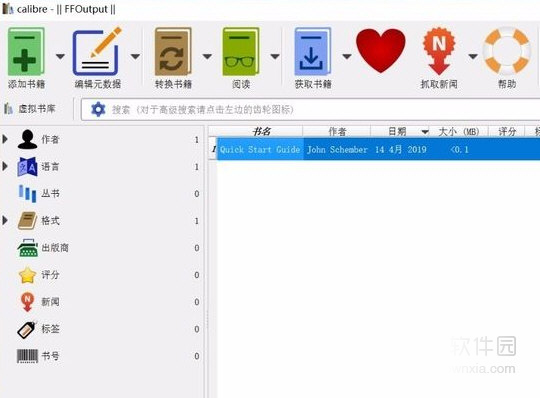
第四步epub电子书添加完成后,点击软件图标“转换书籍”,会打开一个新的窗口。
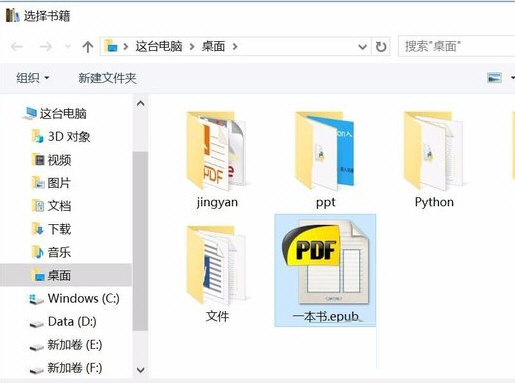
第五步在新的窗口的右上角,可以选择你要转换的电子书格式mobi。
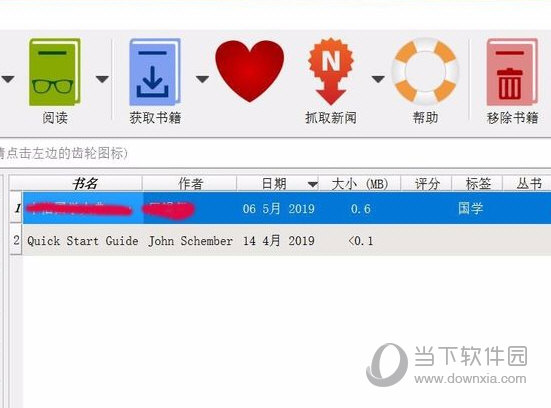
第六步选择完成后,点击窗口的“确定”,就会开始将epub电子书转换成。
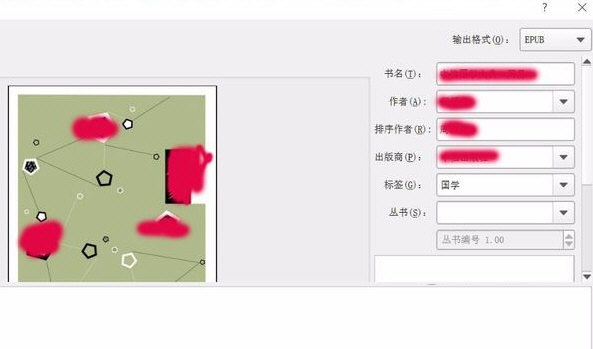
第七步转换完成后,可以点击软件右下方的“点击打开”,就可以打开转换的电子书,电子书的名称会转成拼音的形式。
【怎么发送到kindle】
添加Kindle接收推送的邮箱点击“首选项”图标。
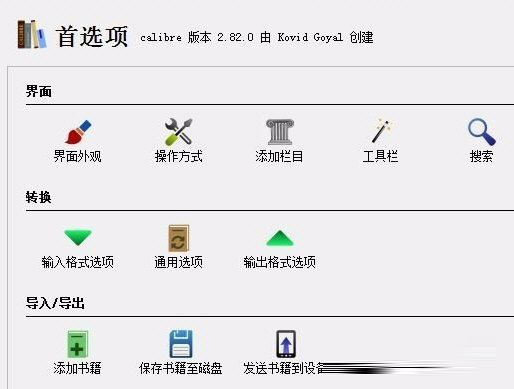
找到“分享”,点击“通过邮件分享”。
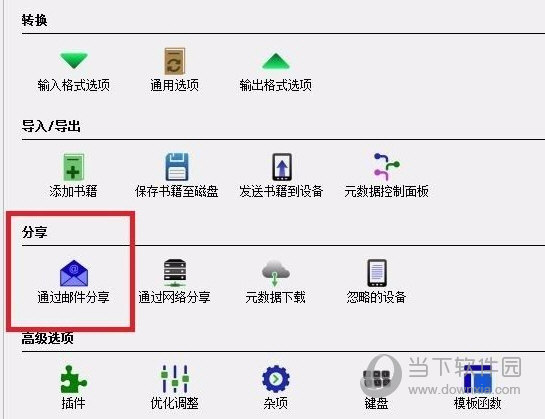
在弹出的对话框中点击右边的“添加邮件地址”,填入和你的Kindle设备绑定的推送接收邮箱(可根据自己的需要添加多个)。不知道自己接收推送的邮箱可以登陆亚马逊后台在【管理我的内容和设备】中的【我的设备】选项卡页面找到。
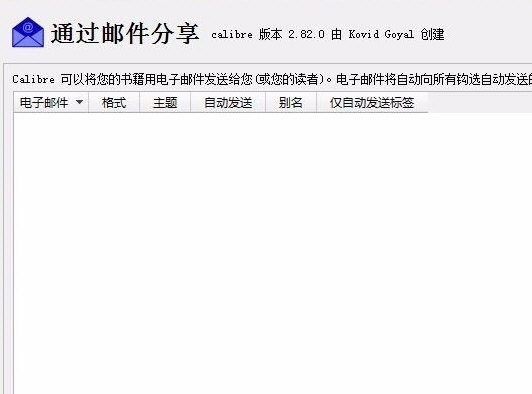
填写推送邮箱在下面的“发信人地址”中填写你的电子邮箱,注意请确保该邮箱已经添加到亚马逊官网 Kindle 管理后台的【设置】页面中的“已认可的发件人电子邮箱列表”中。
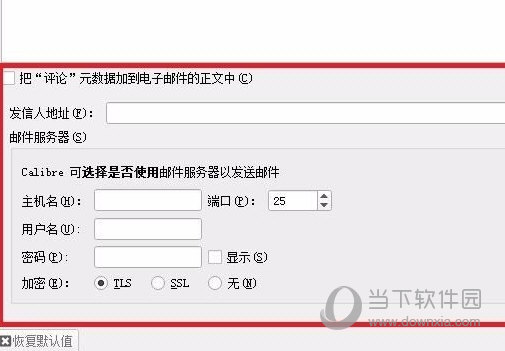
设置推送邮箱的邮件服务器接下来设置“邮件服务器”
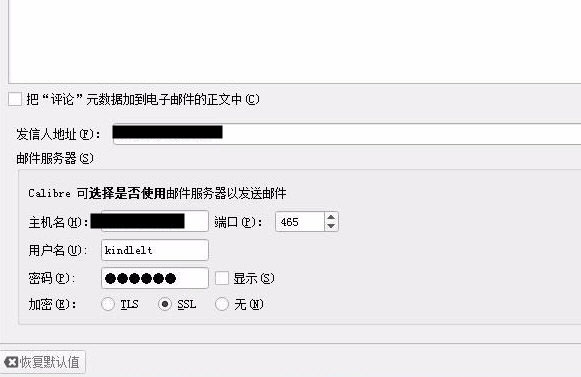
如果你用的是gmail或live邮箱,直接点右边相应的图标填写你的邮箱地址及用户名密码即可,软件将会自动为你填写主机名和端口。
【怎么制作目录】
以无目录的TXT电子书为例,其他格式的无目录电子书同样适用;

将无目录电子书拖入Calibre,然后点击工具栏上的“转换书籍”按钮;在弹出的转换窗口中,点击切换至“Structure Detection”选项卡下;
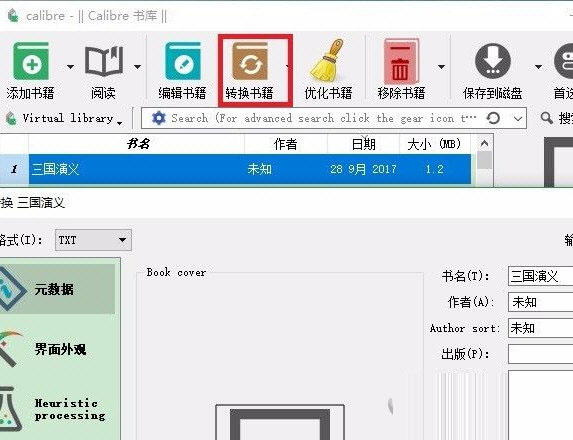
接着在右侧XPath下粘贴如下正则表达式//**.*", "i")]
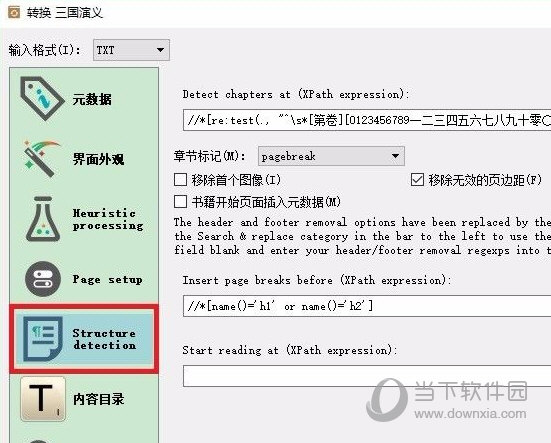
选择所需“输出格式”后确定,开始转换书籍,完成后点击书籍详细信息下转换后的格式如本例中的epub,即可打开阅读电子书,成功生成目录。
【常见问题】
1、怎么添加电子书到书库
下载并安装好Calibre,然后运行软件,点击左上角的“添加书籍”图标,这时候只要将想要转换的电子书添加到书库中即可(也可以直接将电子书拖放到书库)
2、选择一种转换模式
选中一个或多个电子书,点击鼠标右键,在弹出的菜单中将鼠标移到“转换书籍”,这时会弹出一个子菜单,可看到“逐个转换”和“批量转换”选项。
如果选取了多个文件,使用“逐个转换”需要对每一个图书进行单独的设置,比如可以对不同的电子书设置不同的格式
“批量转换”则是所有电子书共用一个设置。请根据自己的需要选择。
3、修改电子书信息
如果选择了“逐个转换”会针对每一本电子书弹出一个设置对话框,你可以对该电子书的“输出格式”、“元数据(包括书名、封面、作者等基本信息的设置)”、“界面外观(包括字体大小、内嵌字体、行高等内容格式的设置)”、“智能处理”、“页面设置”、“结构检测”、“内容目录”、“查找与替换”、“EPUB输出”、“调试”项进行详细的设置。如果选择了“批量转换”,则不能批量修改它们的“元数据”及使用“调试”功能。
4、查看或管理转换进程
所有转换设置完毕后,点击“确定”按钮开始转换。转换过程中主页面的右下角会有“任务:**”的字样和一枚转动的菊花图标,点击它们便会弹出一个任务列表框,在这里你可以查看转换状态并对单个或多个任务进行中止、隐藏等操作。
5、获取转换后的电子书
当右下角的“任务”后的数字变为“0”时就表示转换任务已经完成。你只要右键点击图书在菜单中点选“打开所在目录”便能转到存储的默认文件夹并找到已经转换好格式的电子书。
如果不想一个一个地打开电子书所在目录,那么你就可以选择多个电子书,右键点击在弹出的菜单中将鼠标定位到“保存到磁盘”,在弹出的子菜单中点选“保存到磁盘单个目录”,在弹出的对话框中选择一个目录,就可以将它们统一放到一个文件夹里了。
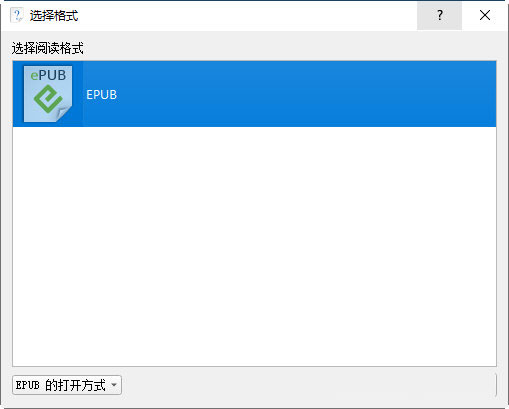
【注意事项】
中文txt文件转换成别的格式后全部变为乱码
因为Windows上大部分中文TXT文件是用System Codepage编码的,而calibre默认用UTF-8编码解析。解决方法是:可以把文件转成UTF-8编码后再放入calibre转换格式;也可以在calibre的转换对话框中左边选择“外观”,然后在右侧的“输入字符编码”中填入“gbk”或“gb18030”,calibre就可以正常转换格式了。
自动生成的封面图片中的中文字符变成问号
calibre自带并硬编码了一些字体文件,这些字体中不包含中文字符,渲染出来的图片就只能显示成问号了。解决方案是:打开“首选项”->“优化调整”中的“Current Tweaks”中填入优化选项:generate_cover_title_font = 'c:\\windows\\fonts\\simhei.ttf‘,这样就可以用指定的黑体做为封面标题的字体,就不会乱码了。如果电脑上没有simhei.ttf这个字体,也可以换成任意路径下的任意字符文件。
0.7.25以前版本的用户:用中文字体替换掉英文字体:在calibre安装目录下找到resources\fonts\liberation目录,用中文字体(比如文泉驿微米黑)替换掉里面的LiberationMono-Regular.ttf和LiberationSerif-Bold.ttf即可(删除原来的字体文件,把中文字体文件放进去并改名成这两个名字)。
“保存到磁盘”和“发送到设备”后中文文件名变为拼音
为了保证在各个平台各种文件系统下文件都可以正常的保存,calibre的作者采用了把非英语字符转为英语字符的方式来解决多语言文件名,中文就变成拼音了。对于“保存到磁盘”,可以去掉“首选项”->“保存图书到磁盘”->“将非英语字符转换为对应英语字符”的选项来强制
calibre以原始字符保存文件名。不过这个功能有Bug,对于有些字符,保存后会乱码。对于“发送到设备”,目前没有解决方案。有关这个问题,目前正在与calibre作者积极沟通中,寻找最佳的解决方案。不过总的来说,只有极少数阅读器设备(如iRiver Story)的书架是用文件名而不是用图书元信息来显示的,所以对大部分阅读器而言即使用拼音文件名也不会带来太多的不便。
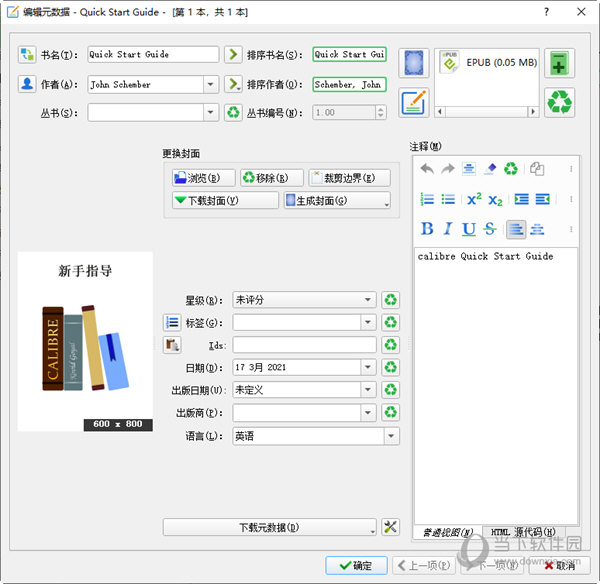
【更新日志】
对部分功能进行了优化。

下载地址
-
Calibre(电子书阅读器) V6.6.1 官方最新版
普通下载地址
资源服务器故障请点击上面网盘下载
其他版本下载
- 查看详情全球学术快报PC端 V4.0.2 官方最新版105.64M 简体中文24-04-28
- 查看详情Kindle for PC(亚马逊电子书阅读软件) V1.40.65541 官方最新版186.83M 简体中文24-01-12
- 查看详情ReadPaper(论文阅读) V1.24.0 官方版63.5M 简体中文23-12-19
- 查看详情哔哩哔哩漫画客户端 V5.15.1 PC版102.63M 简体中文23-11-29
- 查看详情掌阅PC客户端 V7.99.0 最新免费版46.98M 简体中文23-11-29
- 查看详情小绿鲸英文文献阅读器 V2.2.4 官方版92.08M 简体中文23-08-05
- 查看详情Tachiyomi电脑版 V0.7.0 免费中文版272.05M 简体中文23-08-03
- 查看详情Tachidesk-Server(PC漫画阅读软件) V0.7.0 官方版297.85M 简体中文23-06-30
人气软件

塞尔达传说:荒野之息 大师之书PDF完整版(419页全)60.6 MB
/简体中文
萧九作品集未删减版17.3 MB
/简体中文
金庸小说全集收藏版9.44 MB
/简体中文
樊登读书v5.12.1电脑版120.87 MB
/简体中文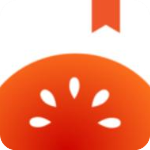
番茄小说v4.5.0.32官方电脑版20.5 MB
/简体中文
aa小说下载阅读器v5.1电脑版3.75 MB
/简体中文
Neat Readerv6.0.4破解版74.3 MB
/简体中文
钉钉阅读v1.1.2电脑版24.7 MB
/简体中文
咚漫漫画v2.6.3.1电脑版33.7 MB
/简体中文
话本小说pc端下载 v6.9.144.3MB
/简体中文
相关文章
查看所有评论>>网友评论共0条







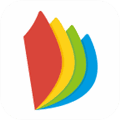




 浩克磁力v1.0.2电脑版
浩克磁力v1.0.2电脑版 PassMark BurnInTest Prov9.1.1002绿色破解版
PassMark BurnInTest Prov9.1.1002绿色破解版 Technocom Android Bulk SMS Senderv10.21.3.25破解版
Technocom Android Bulk SMS Senderv10.21.3.25破解版 卡巴斯基(Kaspersky)2021中文破解版
卡巴斯基(Kaspersky)2021中文破解版 酷狗繁星直播间大厅V2.9.0.0
酷狗繁星直播间大厅V2.9.0.0 Minecraft我的世界国际版 V1.19 官方正式版
Minecraft我的世界国际版 V1.19 官方正式版 油猴浏览器v62.1官方版
油猴浏览器v62.1官方版 Specher鼠标连点器v1.0绿色免费版
Specher鼠标连点器v1.0绿色免费版 Via浏览器pc版v3.5.6最新版
Via浏览器pc版v3.5.6最新版







精彩评论